エクセルでこれさえ押さえておけば!をわかりやすく丁寧に説明します。エクセル塾です。
前回は「0値でグラフを描画しないようにしたい」でした。
今回は「項目軸が日付だとグラフがおかしくなるときの対応方法」について、です。
以下の例だと、あれ?なんだが思ったようなグラフになっていません。そうです。12/30の次が1/4なのに、勝手にその間に日付が入っちゃってます。1/8と1/11の間も同様です。
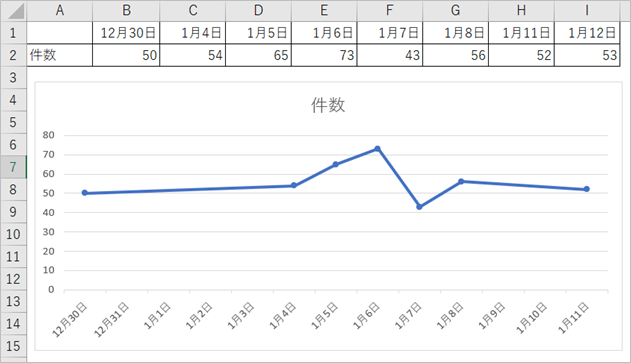
日付データはExcelが気を利かせて間の日付を埋めてくれちゃうみたいです。
そんなの必要ない!表のとおりの日付だけにしたい!という場合の対応方法です。
①日付の軸の部分で右クリック → 「軸の書式設定」をクリック
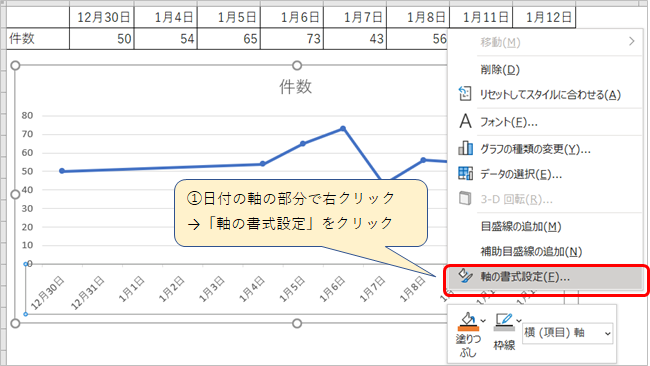
②軸の書式設定で「テキスト軸」のラジオボタンをクリックしてONにする。
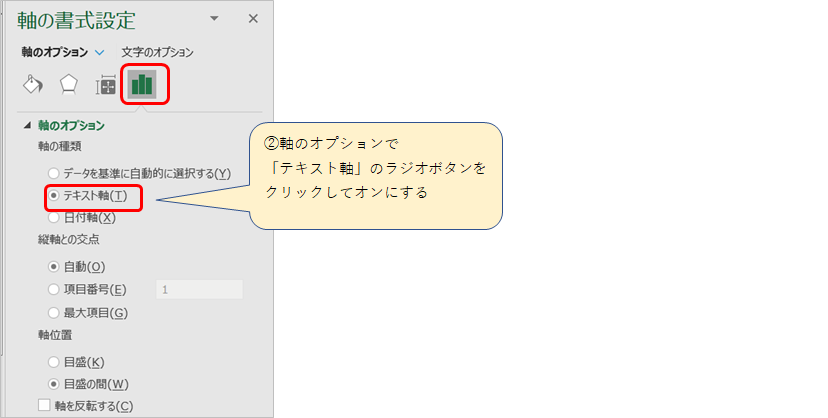
これだけ!
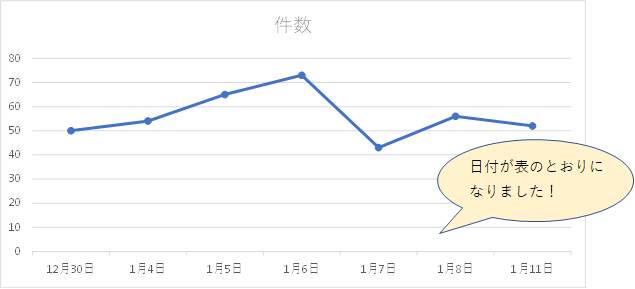
ちなみに 軸の書式設定の「表示方法」で日付の書式を変更することができます。
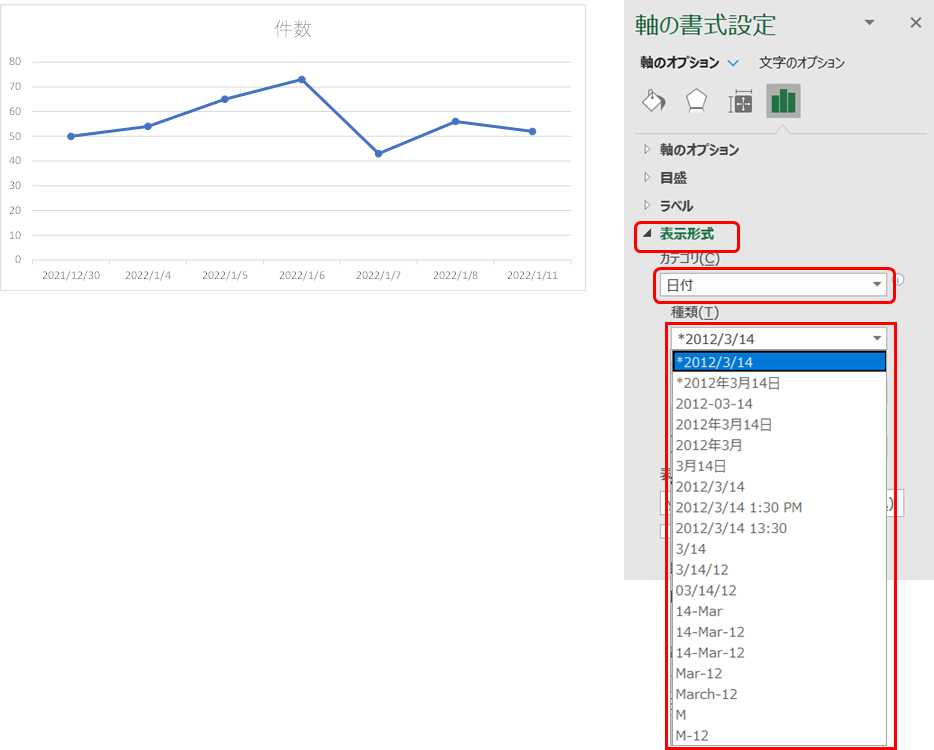
長々と続きましたがエクセル塾グラフシリーズははこれで終わりです。
(やり残したことはないかな・・・?)
お読みいただきありがとうございました。
エクセル塾:グラフシリーズ
- 【Excel/初心者】エクセル塾:グラフ①グラフ作成の基本操作
- 【Excel/初心者】エクセル塾:グラフ②グラフ編集の基本操作
- 【Excel/初心者】エクセル塾:グラフ③グラフ編集の基本操作その2
- 【Excel/初心者】エクセル塾:グラフ④各要素の編集
- 【Excel/初心者】エクセル塾:グラフ⑤複合グラフの作成
- 【Excel/初心者】エクセル塾:グラフ⑥複合グラフへに変更するには
- 【Excel/初心者】エクセル塾:グラフ⑦元の表と別のシートにグラフを作成するには
- 【Excel/初心者】エクセル塾:グラフ⑧グラフの元の表を非表示にしたらグラフが真っ白
- 【Excel/初心者】エクセル塾:グラフ⑨0値でグラフを描画しないようにしたい
グラフについてはこちらもどうぞ!


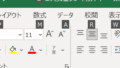
コメント